이 문서는 기계 번역을 사용하여 작성되었습니다.
정기 상품 및 할부
기간에 걸쳐 결제되는 거래의 예상 수익을 추적하려면 Pipedrive에서 정기 상품과 할부를 사용하세요.
정기 상품과 할부
정기 상품과 할부는 모두 특정 청구 기간 동안의 수익을 예측할 수 있게 해줍니다. 주요 차이점은 다음과 같습니다:
정기 상품 | 할부 | |
목적 | 구독으로 인한 정기 수익을 추적 | 일회성 결제를 기간에 걸쳐 분할 |
수익 유형 | 지속적/예측 가능한 수익 | 분할 지급되는 일회성 수익 |
계산 항목 | ACV, TCV, MRR, ARR | ACV, TCV |
거래에 두 유형을 할당하기 전에 Pipedrive에서 제품을 생성해야 합니다.
다음 용어들은 이러한 기능들이 계산하는 수익 값을 이해하는 데 도움이 됩니다:
용어 | 정의 |
MRR (월간 반복 수익) | 정기 상품에서 예상되는 월별 수익 |
ARR (연간 반복 수익) | 정기 상품에서 예상되는 연간 수익 |
ACV (연간 계약 가치) | 거래의 12개월 총 가치 |
TCV (총 계약 가치) | 계약 전체 기간 동안의 거래 총 가치 |
고객의 청구 빈도와 청구 기간을 정의합니다.
거래에 정기 제품 추가
거래 상세 보기를 열고 “+ 제품”을 클릭하세요.
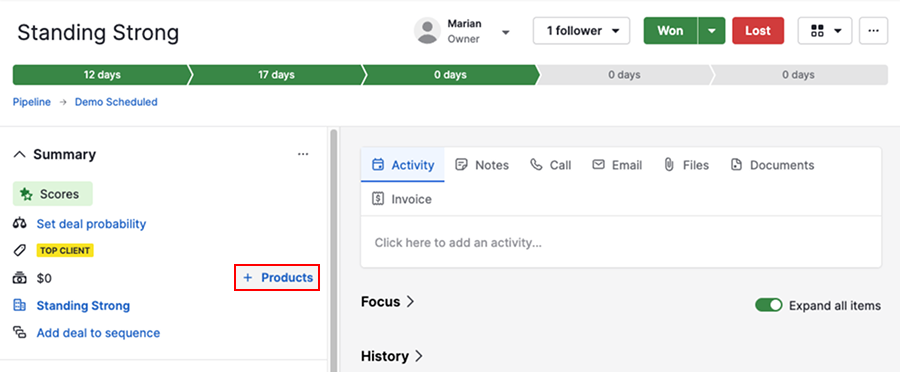
하나의 제품을 선택한 후 정기 청구 주기를 선택하세요(예: 매월, 매년).
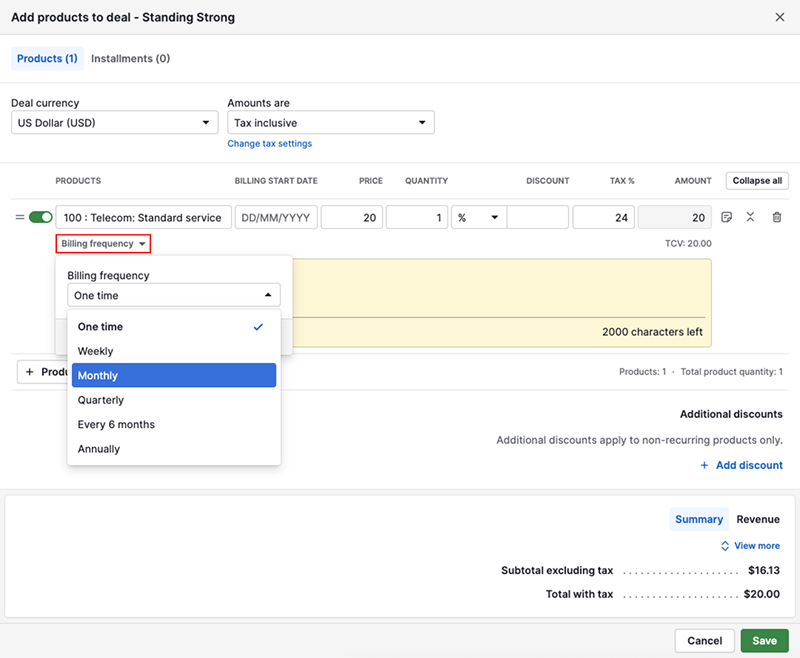
제품이 취소 시까지 갱신되는지 또는 고정 청구 주기 수(최대 208회)를 가지는지 정의하세요. 설정을 저장하세요.
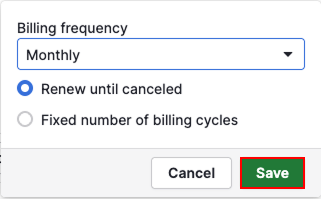
총 거래 가치를 계산하려면 청구 시작일 및 세금, 할인 등의 세부 정보를 설정하세요.
다가오는 수익을 미리 보려면 “수익”을 클릭하세요.
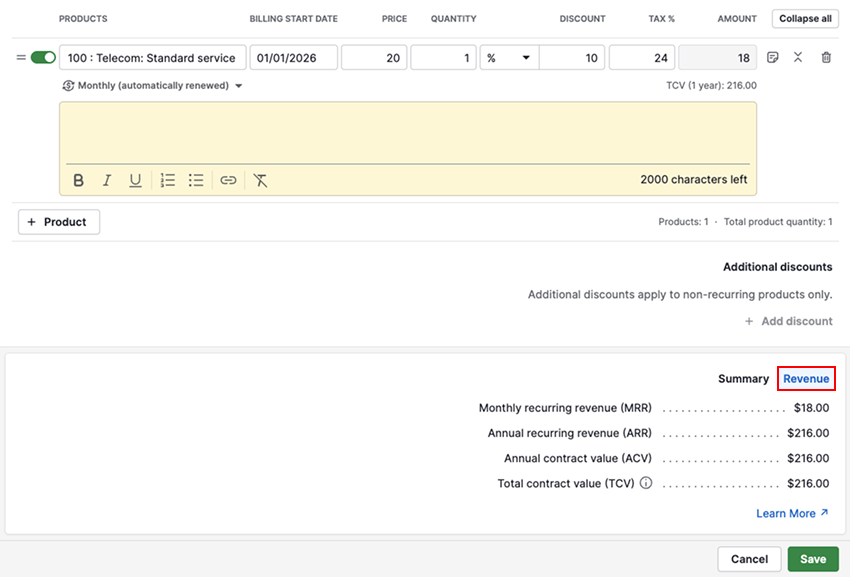
준비가 되면 “저장”을 클릭하세요.
정기 제품 제안서 만들기
정기 제품 데이터를 포함한 견적서를 생성하려면 Smart Docs 템플릿을 만드세요. 템플릿의 제품 표에는 자동으로 다음 항목이 포함됩니다:
- 청구 빈도
- 제품 소계(정기)
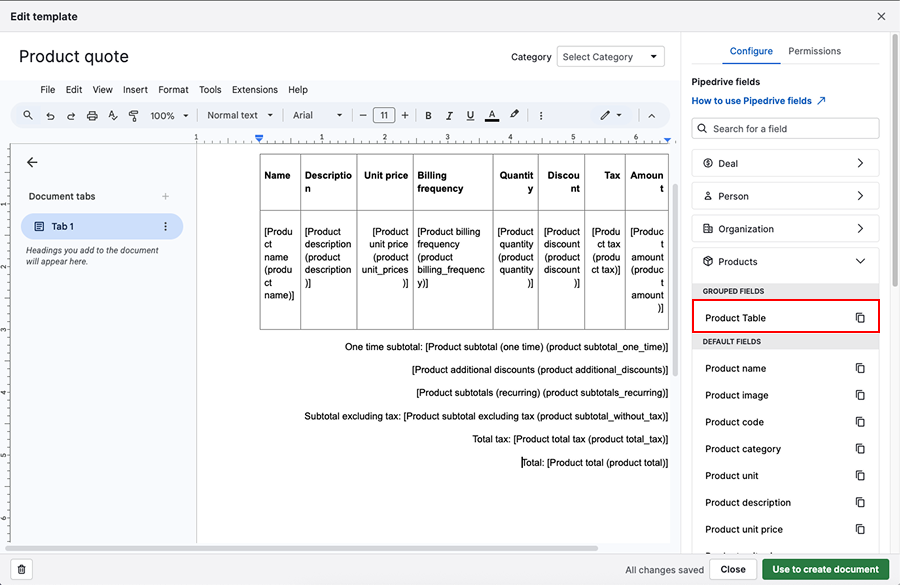
표에서 필드를 제거하고 오른쪽에서 기본 필드를 복사해 맞춤 설정할 수 있습니다.
템플릿에서 문서를 생성하면 정기 제품 필드가 해당 정기 제품 정보로 자동 채워집니다.
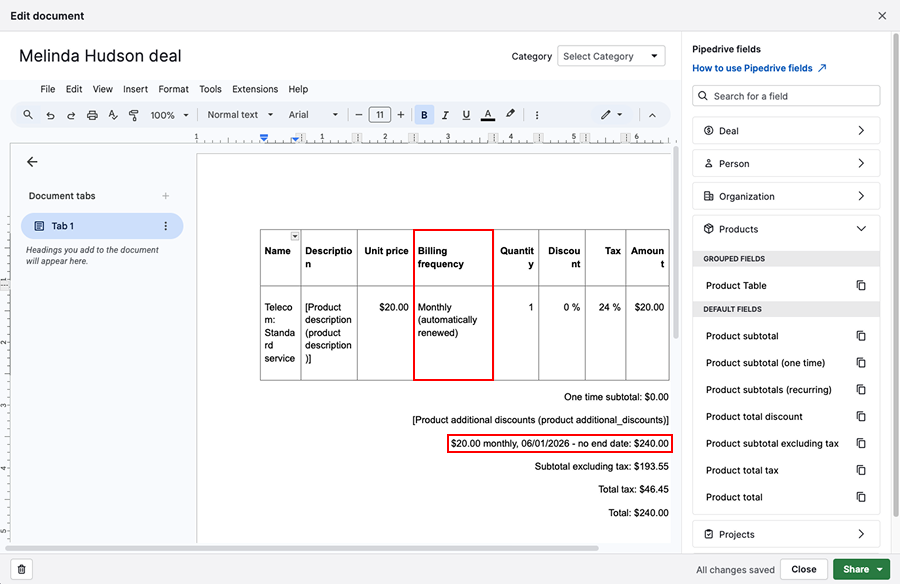
거래에 할부 추가하기
열기: 거래 상세 보기, “+ 제품”을 클릭하세요. 제품을 선택하고 가격이 아직 설정되어 있지 않다면 입력하세요.
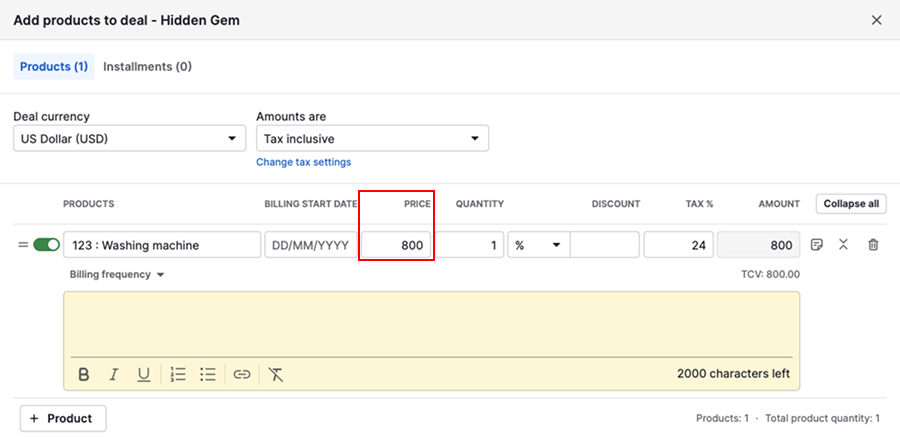
다음으로 할부 섹션으로 이동한 다음 설정하려면 “+ 할부 추가”를 클릭하세요. 각 항목의 설명, 청구일, 금액을 지정합니다.
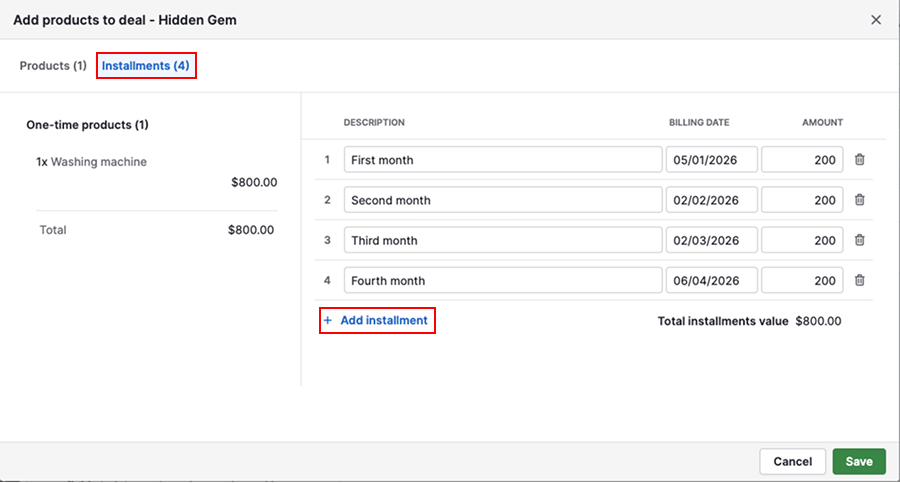
목록 하단에서 입력한 모든 할부를 반영한 총액을 확인할 수 있습니다. 마지막으로 “저장”을 클릭하세요.
할부 탭이 비활성화된 이유는 무엇인가요?
할부 탭을 클릭할 수 없는 데에는 몇 가지 이유가 있을 수 있습니다.
| 일회성 제품이 추가되지 않음 | 할부는 일회성(비정기) 제품에만 적용됩니다 |
| 정기 제품 활성화됨 | 정기 제품이 포함된 거래에는 할부를 추가할 수 없습니다 |
예상 수익 보기
반복 제품 또는 할부가 거래에 추가되면 다음 영역에서 예상되는 향후 수익을 확인할 수 있습니다:
거래 상세 보기
ACV, ARR 및 MRR은 요약 그룹에 반영됩니다.
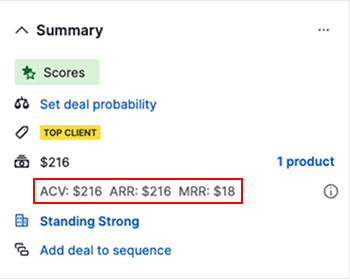
추가된 제품 또는 할부에 대한 빠른 개요를 보려면 제품 섹션으로 스크롤하세요.
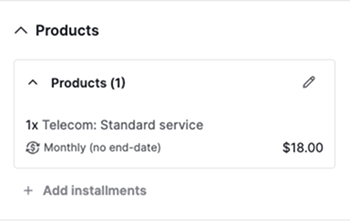
목록 보기
톱니바퀴 아이콘을 통해 ACV, MRR 및 ARR 열을 추가할 수 있습니다.
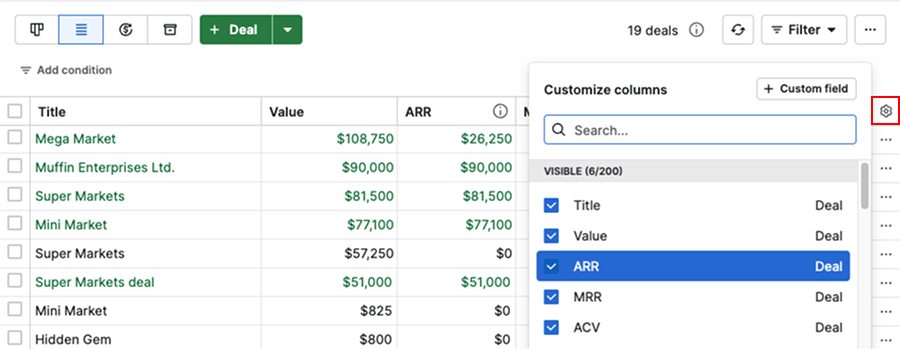
인사이트
청구 주기 및 청구일 데이터를 기반으로 수익을 시각화하려면 제품 수익 예측 보고서를 사용하세요.
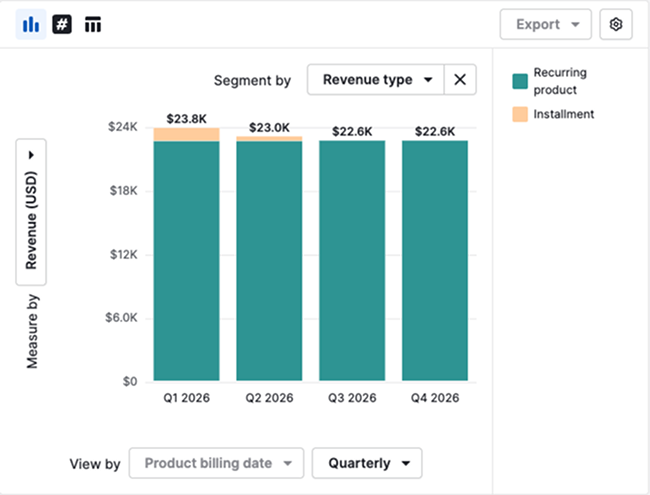
이 문서가 도움이 되었습니까?
예
아니요